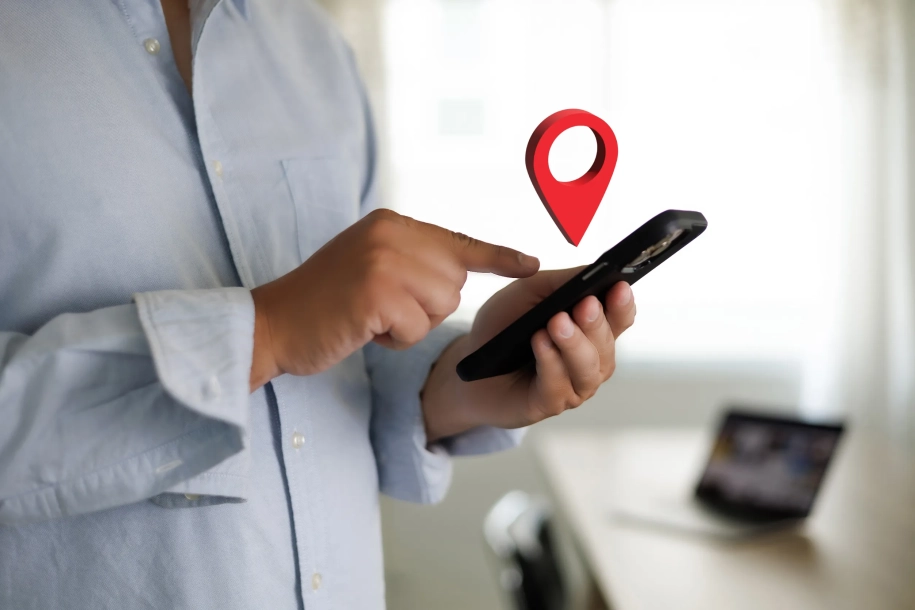Το Google Maps είναι ένας απαραίτητος σύντροφος ταξιδιού χάρη στην πληθώρα χρήσιμων λειτουργιών του. Αποθηκεύει ένα ιστορικό όλων όσων αναζητήσατε και επισκεφθήκατε (εάν έχετε ενεργοποιήσει τα δεδομένα τοποθεσίας).
Αυτή η λειτουργία μπορεί να είναι χρήσιμη εάν χρειαστεί να ανακαλέσετε κάτι που αναζητήσατε προηγουμένως. Ωστόσο, ενδέχεται να θέλετε να διαγράψετε το ιστορικό αναζήτησης του Google Maps για λόγους απορρήτου.
Τι συμβαίνει όταν διαγράψω το ιστορικό αναζήτησης του Google Maps;
Η διαγραφή του ιστορικού αναζήτησης του Google Maps σας αποτρέπει την εμφάνιση των στοιχείων στις πρόσφατες αναζητήσεις σας. Μπορείτε να διαγράψετε μεμονωμένα στοιχεία ή στοιχεία εντός ενός προσαρμοσμένου εύρους (ή ακόμα και όλο το ιστορικό σας). Μπορείτε επίσης να διαγράψετε αυτόματα το ιστορικό τοποθεσίας στο Google Maps.
Η αφαίρεση ενός στοιχείου από το ιστορικό αναζήτησης του Google Maps δεν αφαιρεί το μέρος από τις λίστες. Οι κριτικές σας για μια τοποθεσία παραμένουν επίσης. Εάν θέλετε να διαγράψετε αυτά τα στοιχεία, πρέπει να τα εντοπίσετε και να τα αφαιρέσετε με μη αυτόματο τρόπο.
Διαγραφή του ιστορικού αναζήτησης στο Google Maps μέσω Android τηλεφώνου, tablet, iPhone ή iPad
Εάν το Android τηλέφωνό σας είναι εύχρηστο, η διαγραφή του ιστορικού αναζήτησης απαιτεί μερικά βήματα από μέσα στην εφαρμογή Google Maps:
- Ανοίξτε το Google Maps στο τηλέφωνό σας.
- Πατήστε στην εικόνα του προφίλ σας στην επάνω δεξιά γωνία.
- Πατήστε Ρυθμίσεις.
- Κάντε κύλιση προς τα κάτω και πατήστε Ιστορικό χαρτών.
- Για μαζική διαγραφή, πατήστε το κουμπί διαγραφής στα δεξιά της οθόνης σας.
Μετά το πάτημα του διαγραφής, σας παρουσιάζονται τέσσερις επιλογές:
- Διαγραφή σήμερα: Διαγράφει το ιστορικό αναζήτησής σας για σήμερα.
- Διαγραφή προσαρμοσμένου εύρους: Σας επιτρέπει να επιλέξετε ποιες ημέρες να διαγράψετε. Μπορείτε να επιλέξετε ένα συγκεκριμένο χρονικό διάστημα από το ακόλουθο μενού και να διαγράψετε το ιστορικό αναζήτησης του Google Maps σας. Για παράδειγμα, εάν πήγατε διακοπές σε μια άλλη χώρα και δεν χρειάζεστε πλέον συγκεκριμένα μέρη να εμφανίζονται στα αποτελέσματα αναζήτησης, διαγράψτε αυτές τις καταχωρίσεις από το λογαριασμό σας στο Maps.
- Διαγραφή όλου του χρόνου: Διαγράφει όλο το ιστορικό αναζήτησης στο Google Maps σας.
- Αυτόματη διαγραφή: Σας επιτρέπει να διαγράφετε αυτόματα όλες τις δραστηριότητές σας στο Maps. Μπορείτε να διαγράφετε αυτόματα δραστηριότητες που είναι παλαιότερες από 3 μήνες, 18 μήνες ή 36 μήνες.
Για να διαγράψετε μια μεμονωμένη δραστηριότητα αναζήτησης, κάντε κύλιση προς τα κάτω και πατήστε το Χ δίπλα της.
Διαγραφή του ιστορικού αναζήτησης στο Google Maps μέσω υπολογιστή
Το Google Maps είναι ο τέλειος σύντροφος όταν είστε έξω και γύρω. Ωστόσο, πιθανότατα θα το χρησιμοποιήσετε σε έναν επιτραπέζιο υπολογιστή όταν σχεδιάζετε ένα ταξίδι. Ακολουθούν τα βήματα για να διαγράψετε το ιστορικό αναζήτησης σε έναν επιτραπέζιο περιηγητή:
- Ανοίξτε το Google Maps χρησιμοποιώντας τον ιστότοπό σας και συνδεθείτε στο λογαριασμό σας στο Google.
- Κάντε κλικ στο μενού hamburger στην επάνω αριστερή γωνία.
- Κάντε κλικ στην επιλογή «Δραστηριότητα χαρτών» στο κάτω μέρος του μενού.
- Επιβεβαιώστε την ταυτότητά σας πατώντας το κουμπί «Επαλήθευση».
- Η οθόνη εμφανίζει τις πρόσφατες αλληλεπιδράσεις σας με το Maps, είτε αναζητήσατε ένα μέρος, είτε μοιραστήκατε οδηγίες ή μια άλλη δραστηριότητα.
- Πατήστε το εικονίδιο ημερολογίου στην επάνω αριστερή γωνία για να διαγράψετε το ιστορικό σας από μια συγκεκριμένη ημερομηνία.
- Πατήστε το X δίπλα σε μια καταχώρηση για να τη διαγράψετε.
- Για μαζική διαγραφή καταχωρίσεων, πατήστε το κουμπί «Διαγραφή» στα δεξιά της οθόνης σας και επιλέξτε το χρονικό διάστημα για το οποίο θέλετε να διαγραφεί η δραστηριότητά σας.
- Επιλέξτε «Αυτόματη διαγραφή» για να διαγράφετε αυτόματα τη δραστηριότητά σας μετά από ένα συγκεκριμένο χρονικό διάστημα.
Διαγραφή του ιστορικού σας μέσω Android τηλεφώνου ή tablet
Η επανεξέταση και επεξεργασία του ιστορικού σας χρησιμοποιώντας το Android τηλέφωνό σας είναι απλή και προσβάσιμη.
- Ανοίξτε το Google Maps στο τηλέφωνο ή το tablet σας.
- Πατήστε στην εικόνα του προφίλ σας στην επάνω δεξιά γωνία.
- Πατήστε το «Το ιστορικό σας».
- Για να καταργήσετε μια επίσκεψη από το ιστορικό σας, εντοπίστε την χρησιμοποιώντας μία από τις παραπάνω επιλογές. Η πιο εύκολη είναι να την αναζητήσετε κάτω από την καρτέλα «Ημέρα».
- Πατήστε το μενού υπερχείλισης (⋮) δίπλα στην καταχώρηση που θέλετε να καταργήσετε ή να επεξεργαστείτε. Επιλέξτε την κατάλληλη ενέργεια.
- Για να καταργήσετε ολόκληρη μια ημέρα από το χρονολόγιό σας: Πατήστε το μενού υπερχείλισης (⋮) στην επάνω δεξιά γωνία. Επιλέξτε «Διαγραφή ημέρας».
Διαγραφή του ιστορικού τοποθεσίας μέσω Android τηλεφώνου ή tablet
Το Google σας επιτρέπει επίσης να διαγράψετε το ιστορικό τοποθεσίας σας ή να το διαγράφετε αυτόματα μετά από λίγο καιρό. Η διαδικασία είναι απλή.
- Ανοίξτε το Google Maps στο τηλέφωνο ή το tablet σας.
- Πατήστε στην εικόνα του προφίλ σας στην επάνω δεξιά γωνία.
- Πατήστε το «Το ιστορικό σας».
- Πατήστε το μενού υπερχείλισης (⋮) στην επάνω δεξιά γωνία.
- Πατήστε Ρυθμίσεις και απόρρητο.
- Για να διαγράψετε όλο το ιστορικό τοποθεσίας σας, πατήστε «Διαγραφή όλου του ιστορικού τοποθεσίας».
- Για να διαγράψετε μια συγκεκριμένη χρονική περίοδο από το ιστορικό τοποθεσίας σας, πατήστε «Διαγραφή εύρους ιστορικού τοποθεσίας».
- Πατήστε «Αυτόματη διαγραφή ιστορικού τοποθεσίας» για να διαγράφετε αυτόματα το ιστορικό τοποθεσίας σας μετά από 3, 18 ή 36 μήνες.
Διαγραφή του χρονολογίου και του ιστορικού τοποθεσίας σας στο iPhone ή iPad
Η διαδικασία διαγραφής του χρονολογίου και του ιστορικού τοποθεσίας σας στην εφαρμογή Google Maps για iOS είναι σχεδόν ίδια με την έκδοση Android.
-
- Ανοίξτε την εφαρμογή Google Maps.
- Πατήστε στην εικόνα προφίλ σας ή στα αρχικά σας στην επάνω δεξιά γωνία και επιλέξτε «Το χρονολόγιό σας».
- Επιλέξτε την ημέρα που θέλετε να διαχειριστείτε και, στη συνέχεια, πατήστε το μενού των τριών κουκκίδων δίπλα σε μια τοποθεσία που θέλετε να διαγράψετε. Επιλέξτε «Κατάργηση».
- Πατήστε ξανά το εικονίδιο των τριών κουκκίδων και επιλέξτε «Ρυθμίσεις και απόρρητο».
- Αυτό θα ανοίξει το μενού «Προσωπικό περιεχόμενο». Κάντε κύλιση προς τα κάτω μέχρι τις «Ρυθμίσεις τοποθεσίας». Για να διαγράψετε ένα συγκεκριμένο εύρος ημερομηνιών ή ωρών, επιλέξτε «Διαγραφή εύρους ιστορικού τοποθεσίας». Για να διαγράψετε όλα τα δεδομένα αναζήτησης, επιλέξτε «Διαγραφή όλου του ιστορικού τοποθεσίας». Για να διαγράψετε αυτόματα τα δεδομένα ιστορικού, επιλέξτε «Αυτόματη διαγραφή ιστορικού τοποθεσίας», ορίστε το χρονικό διάστημα και ακολουθήστε τις οδηγίες στην οθόνη.
- Ακολουθήστε τις οδηγίες για να επιβεβαιώσετε το αίτημά σας.
Διαγραφή του χρονολογίου και του ιστορικού τοποθεσίας μέσω υπολογιστή
Μπορείτε να διαγράψετε το ιστορικό τοποθεσίας σας μέσω υπολογιστή, αλλά υπάρχουν λιγότερες επιλογές σε σχέση με μια κινητή συσκευή. Ενώ σας επιτρέπει να έχετε πρόσβαση και να διαγράψετε συγκεκριμένα στοιχεία από το χρονολόγιό σας, δεν σας επιτρέπει να το εξερευνήσετε με τόσο μεγάλη λεπτομέρεια όσο στο κινητό σας.
- Ανοίξτε το Google Maps χρησιμοποιώντας τον ιστότοπό σας και συνδεθείτε στο λογαριασμό σας στο Google.
- Κάντε κλικ στο μενού hamburger στην επάνω αριστερή γωνία και κάντε κλικ στο «Το χρονολόγιό σας».
- Χρησιμοποιήστε τα φίλτρα στην επάνω δεξιά γωνία για να δείτε πού έχετε πάει μια συγκεκριμένη ημέρα.
- Όταν βρείτε το μέρος που θέλετε να καταργήσετε από το ιστορικό τοποθεσίας σας, πατήστε το μενού υπερχείλισης (⋮) δίπλα του και επιλέξτε «Κατάργηση από την ημέρα».
- Πατήστε το εικονίδιο καλαθιού απορριμμάτων δίπλα στην ημερομηνία για να καταργήσετε ολόκληρη μια ημέρα από το χρονολόγιό σας.
Για να διαγράψετε ολόκληρο το χρονολόγιό σας ή να ρυθμίσετε τις αυτόματες ρυθμίσεις διαγραφής:
- Ανοίξτε το Google Maps χρησιμοποιώντας τον ιστότοπό σας και συνδεθείτε στο λογαριασμό σας στο Google.
- Κάντε κλικ στο μενού hamburger στην επάνω αριστερή γωνία και κάντε κλικ στο «Το χρονολόγιό σας».
- Πατήστε το εικονίδιο καλαθιού απορριμμάτων στην κάτω δεξιά γωνία για να διαγράψετε ολόκληρο το χρονολόγιό σας.
- Εναλλακτικά, πατήστε το εικονίδιο του γρανάζι στην κάτω δεξιά γωνία και επιλέξτε «Αυτόματη διαγραφή ιστορικού τοποθεσίας».
Αυτά τα βήματα δεν αποτρέπουν το Google από τη συνεχή αποθήκευση του ιστορικού τοποθεσίας σας. Εάν θέλετε να το σταματήσετε από την καταγραφή της τοποθεσίας σας και να διαγράψετε το ιστορικό σας, απενεργοποιήστε το ιστορικό τοποθεσίας.
Κρατήστε τα προσωπικά σας δεδομένα μακριά από το cloud
Το Google Maps συλλέγει πολλά δεδομένα, μερικά από τα οποία είναι χρήσιμα για εσάς.
Η εφαρμογή της Google Maps παραμένει ανεπανάληπτη λόγω μιας μεγάλης λίστας λειτουργιών, ακριβούς παρακολούθησης τοποθεσίας, μιας εύχρηστης εμβυθιστικής προβολής, προβολής δρόμου και άλλων. Εάν σχεδιάζετε να ταξιδέψετε σε πυκνοκατοικημένες περιοχές στο επερχόμενο καλοκαιρινό σας ταξίδι, φροντίστε να κατεβάσετε χάρτες offline.